php小编小新为您带来win10输入法设置教程,本教程将详细介绍win10输入法设置步骤。在win10系统中,输入法设置是非常重要的,不仅关系到您的日常使用体验,还能提高您的工作效率。通过本教程,您可以轻松了解win10输入法设置的方法,让您的操作更加便捷和高效。接下来,让我们一起来详细了解win10输入法设置的步骤吧!
1.在桌面,点击窗口中的Win按键,随后点击开始菜单中左边栏上的设置
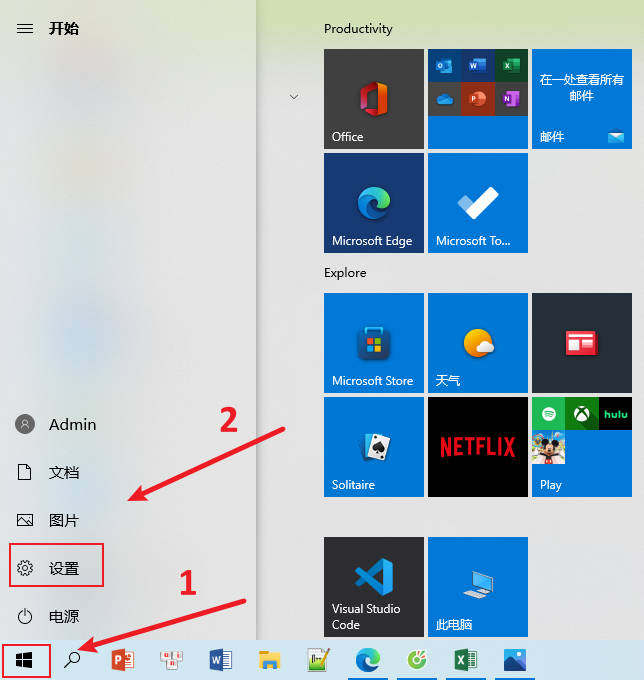
2.进到设置面板,点击时间和语言
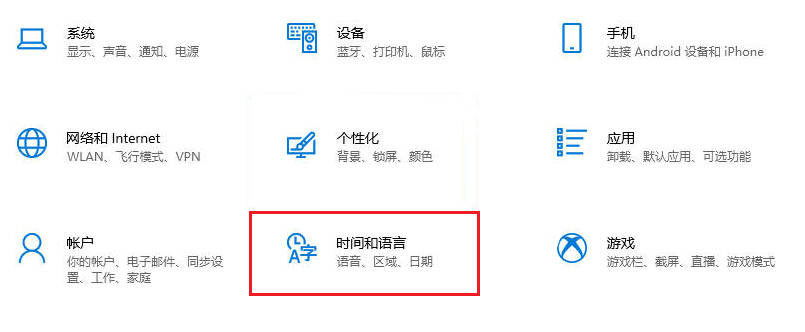
3.随后点击左侧栏区域中的语言

4.在区域语言界面上点击中文
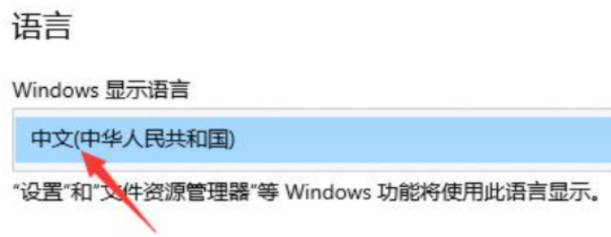
5.点击中文弹出菜单中的拼读,输入和键盘设置
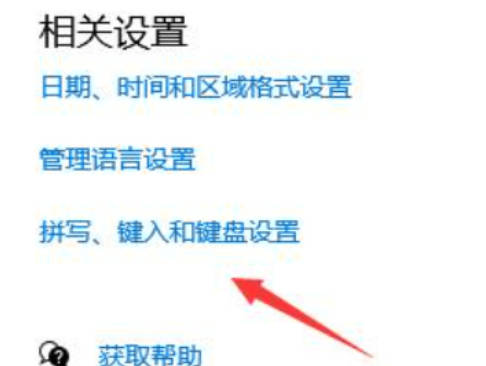
6 .开启界面后,拖到底部并点击高级键盘设置
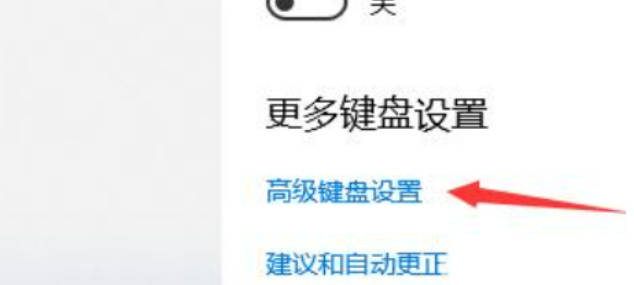
7.在弹出的界面中,设置适度的输入法
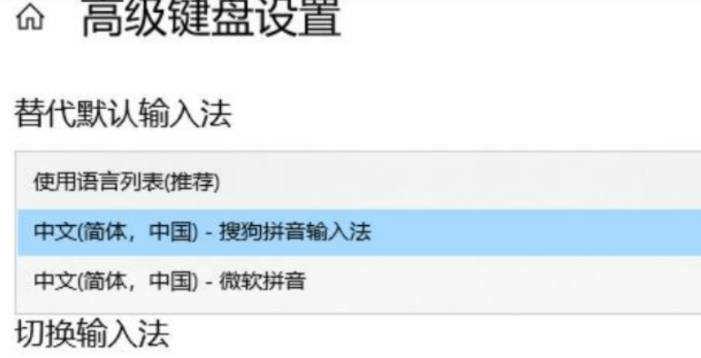
以上是win10输入法设置教程_win10输入法设置步骤的详细内容。更多信息请关注PHP中文网其他相关文章!




